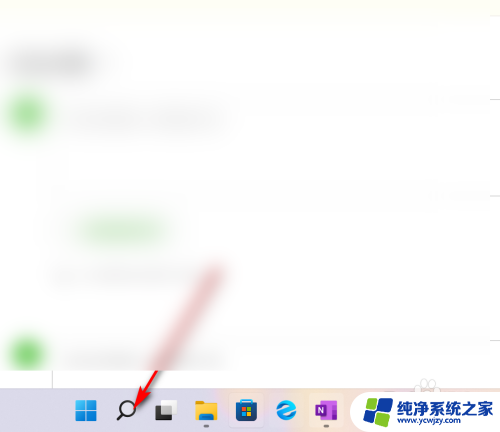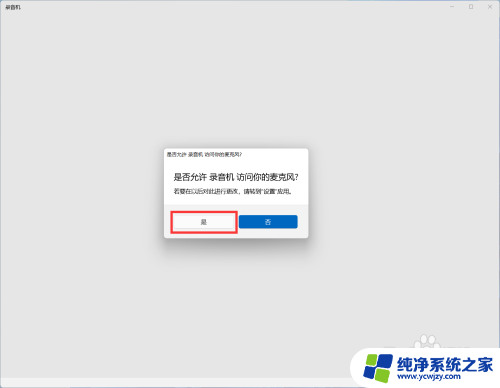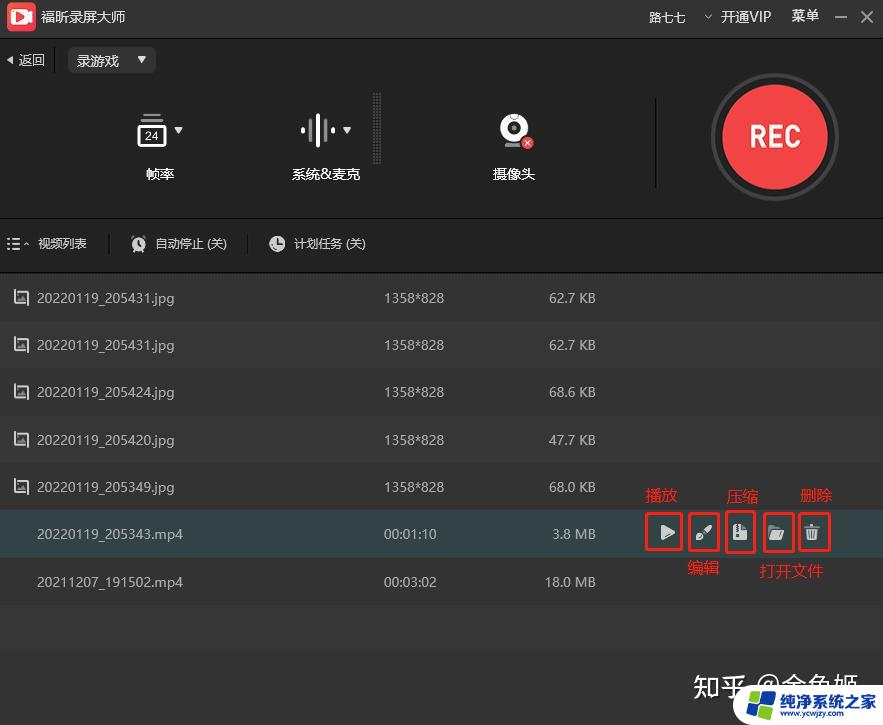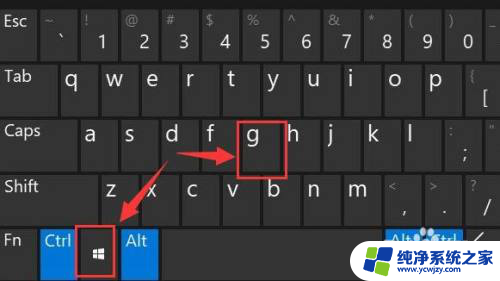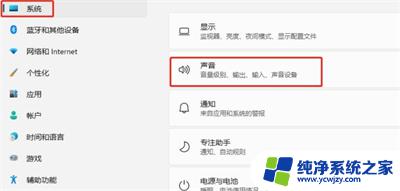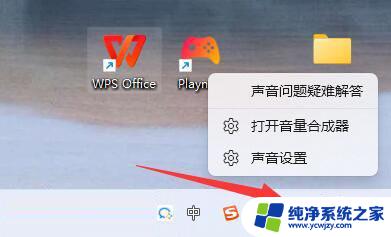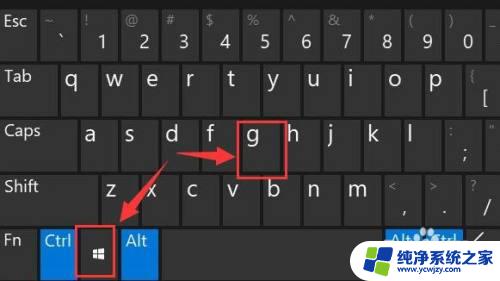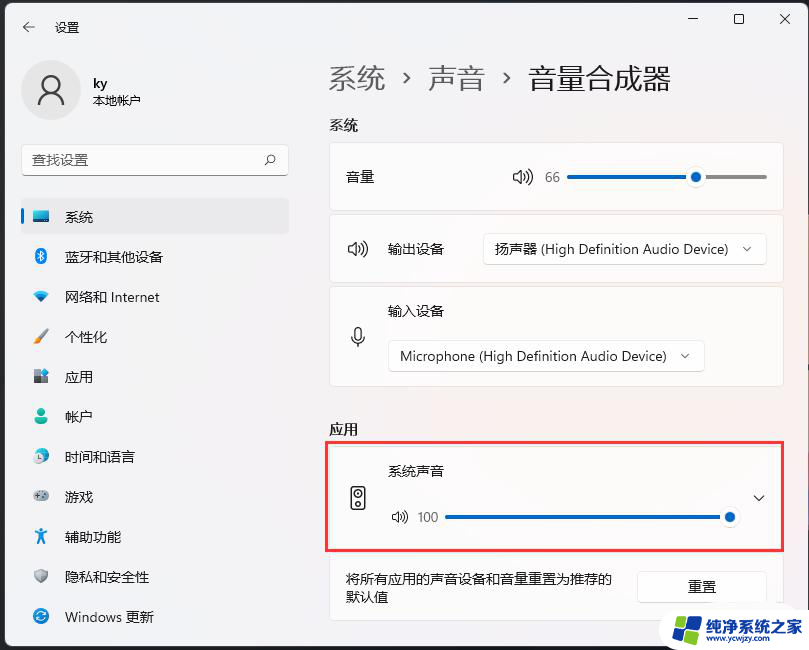win11系统录音机录制系统声音
更新时间:2024-05-11 16:58:37作者:yang
Win11系统录音机是一款功能强大的工具,可以轻松录制系统声音和外部声音,在使用Win11系统录音机录制声音时,许多用户都会遇到一个问题:如何保存录音?保存录音是非常重要的,可以让用户随时随地回放录音内容,查找需要的信息。了解Win11系统录音机的保存录音功能是非常必要的。接下来我们将详细介绍Win11系统录音机如何保存录音的步骤和方法,帮助用户更好地利用这一工具。
具体步骤:
1.在开始菜单中找到并启动【录音机】应用,在弹窗提醒中点击【是】。
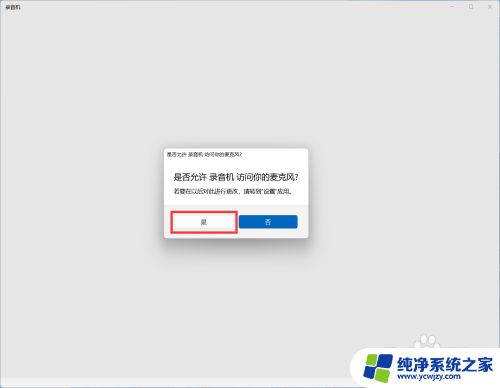
2.点击软件中的【录音】图标,即可开始自动录音。
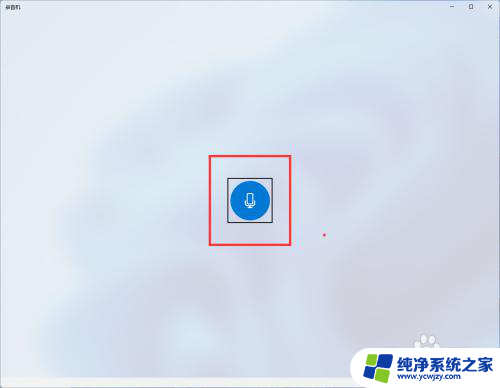
3.点击【标记】按钮,可以快速为特定时间进行一个标记。录音完成后,点击软件中间的【停止】按钮,即可结束录音。
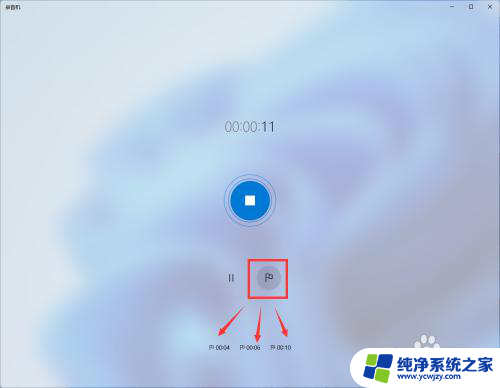
4.结束录音后,可以看到软件会自动读取到刚录好的音频。点击可以播放收听录音。
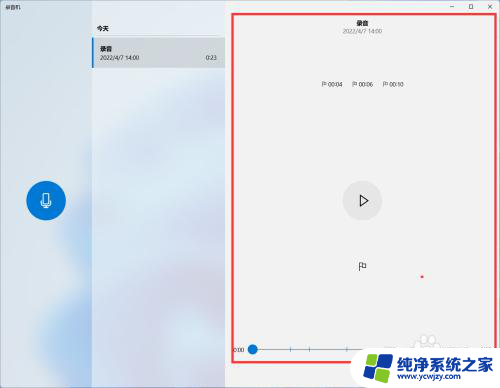
以上就是Win11系统录音机录制系统声音的全部内容,有需要的用户可以按照以上步骤进行操作,希望对大家有所帮助。